如何在 Windows 10 上使用性能監視器(詳細指南)
已發表: 2019-04-22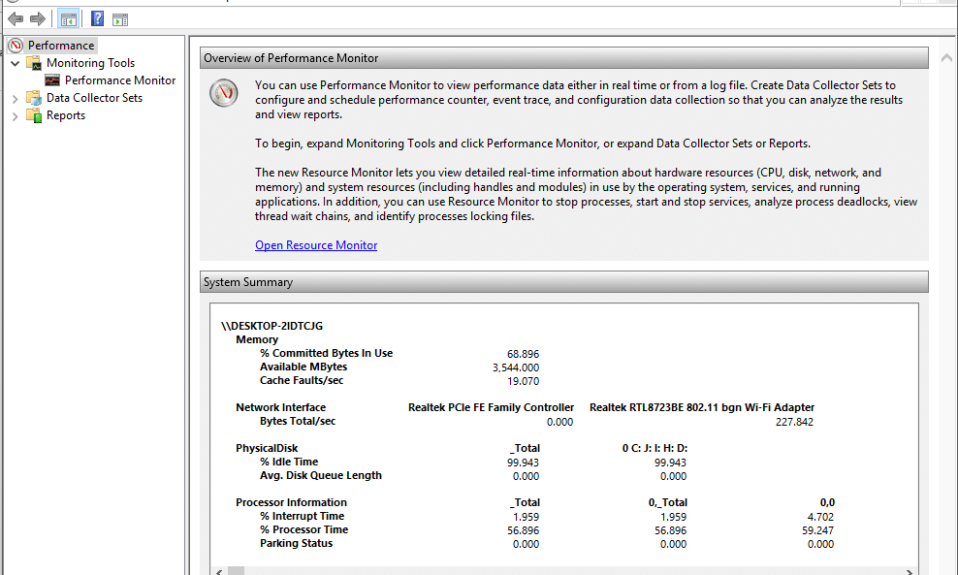
什麼是性能監視器? 很多時候,我們的計算機只是停止響應、意外關閉或行為異常。 這種行為可能有多種原因,指出確切原因可能會有很大幫助。 Windows 有一個名為 Performance Monitor 的工具,您可以將其用於此目的。 使用此工具,您可以檢查系統性能並確定不同程序如何影響系統性能。 您可以分析與您的處理器、內存、網絡、硬盤驅動器等相關的數據。它可以告訴您如何管理系統資源以及其他可能對您有用的配置信息。 它還可以收集和記錄文件中的數據,以便以後進行分析。 繼續閱讀以了解如何使用性能監視器來修復 Windows 10 中的性能相關問題。
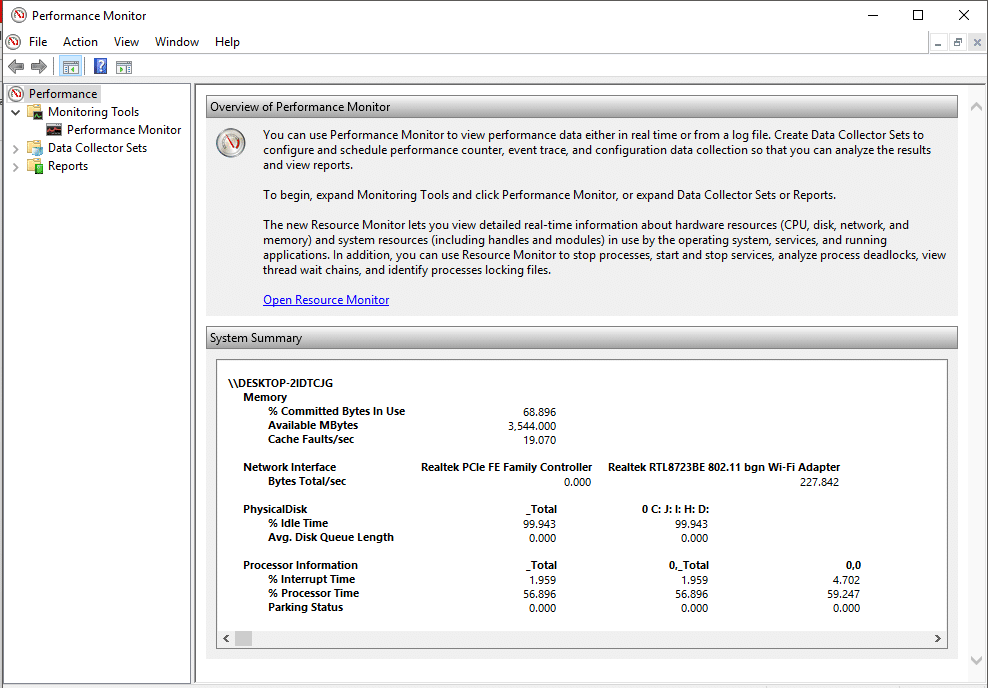
內容
- 如何打開性能監視器
- 如何在 Windows 10 中使用性能監視器
- 如何在性能監視器下添加新計數器
- 如何在性能監視器中自定義計數器視圖
- 一些常見的性能計數器
- 如何創建數據收集器集
- 如何使用報告分析收集的數據
如何打開性能監視器
您可以使用 Windows 10 上的性能監視器來分析數據並檢查系統的性能,但首先,您必須知道如何打開此工具。 打開 Windows 性能監視器的方法有很多種,我們來看看其中的幾種:
- 在任務欄上的搜索字段中鍵入“性能監視器”。
- 單擊性能監視器快捷方式將其打開。
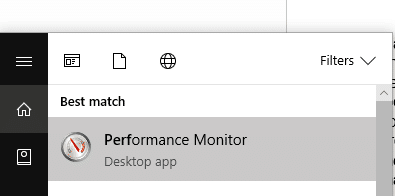
要使用運行打開性能監視器,
- 按 Windows 鍵 + R 打開運行。
- 鍵入perfmon並單擊確定。
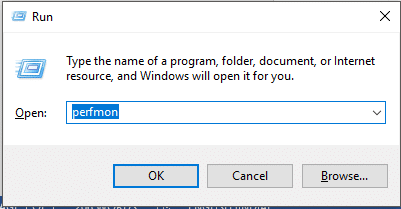
要使用控制面板打開性能監視器,
- 使用任務欄上的搜索字段打開控制面板。
- 單擊“系統和安全”,然後單擊“管理工具”。
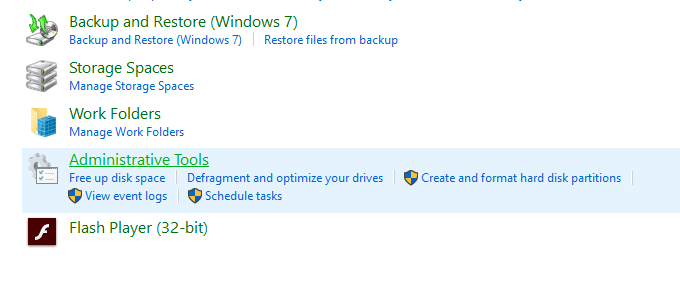
- 在新窗口中,單擊“性能監視器”。
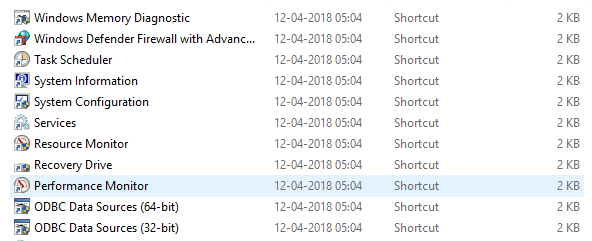
如何在 Windows 10 中使用性能監視器
確保創建一個還原點以防萬一出現問題。
首次打開性能監視器時,您將看到概述和系統摘要。
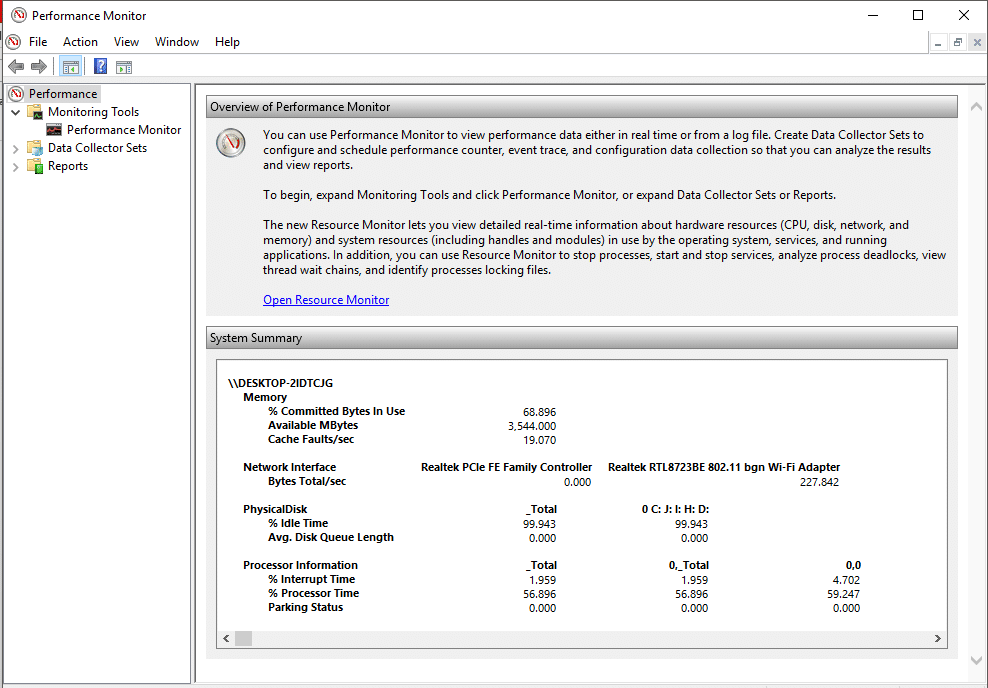
現在,從左側窗格中,選擇“監視工具”下的“性能監視器”。 您在此處看到的圖表是過去 100 秒的處理器時間。 水平軸顯示時間,垂直軸顯示處理器在活動程序上工作所消耗的時間百分比。
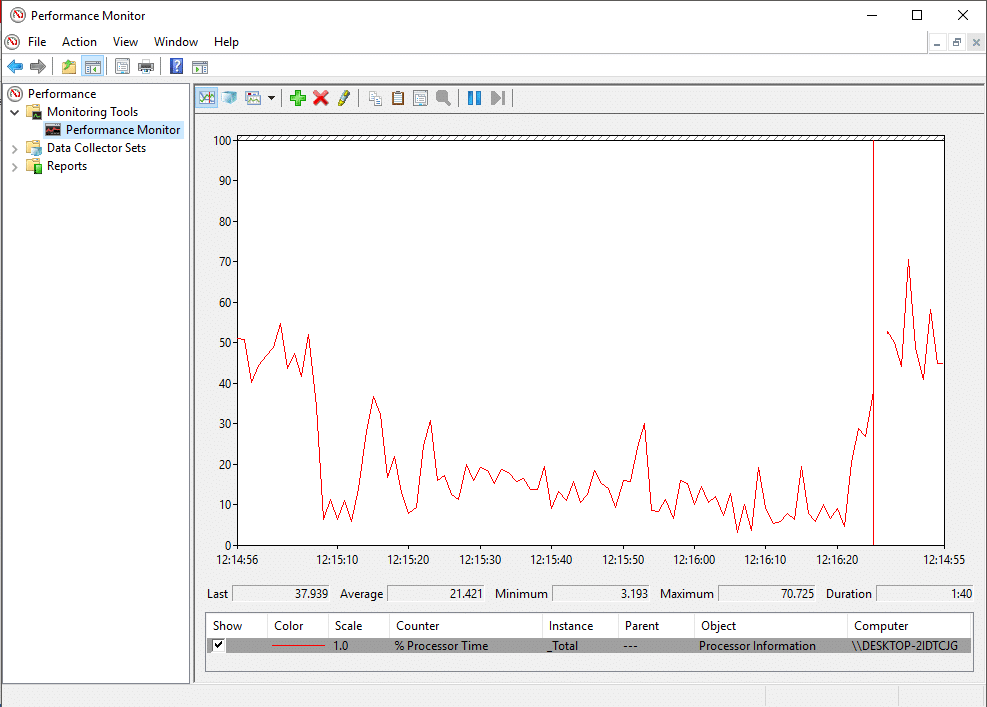
除了“處理器時間”計數器,您還可以分析許多其他計數器。
如何在性能監視器下添加新計數器
1.單擊圖表頂部的綠色加號圖標。
2.添加計數器窗口將打開。
3.現在,在“從計算機中選擇計數器”下拉菜單中選擇您的計算機名稱(通常是本地計算機)。
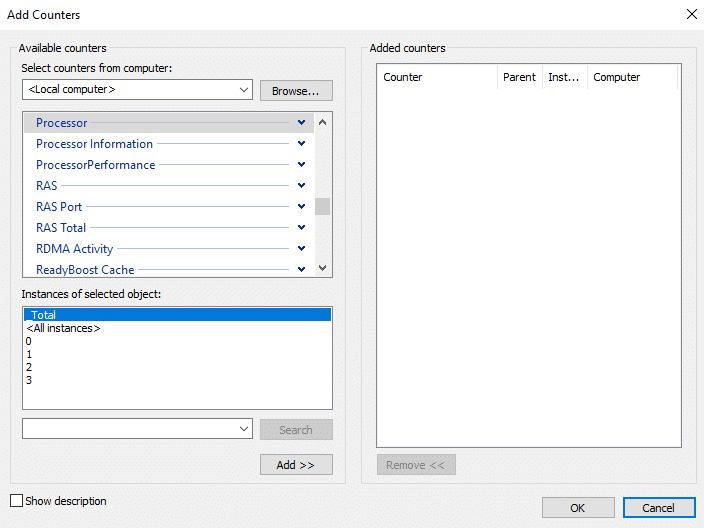
4.現在,擴展您想要的計數器類別,例如處理器。
5.從列表中選擇一個或多個計數器。 要添加多個計數器,請選擇第一個計數器,然後在選擇計數器時按下Ctrl 鍵。
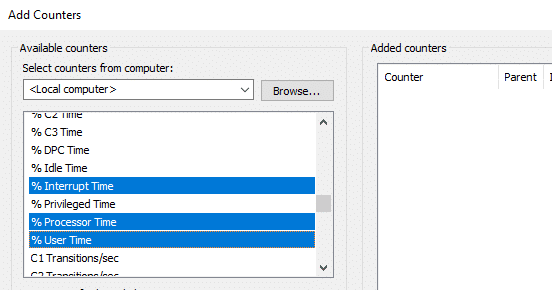
6.如果可能,選擇所選對象的實例。
7.單擊添加按鈕添加計數器。 添加的計數器將顯示在右側。
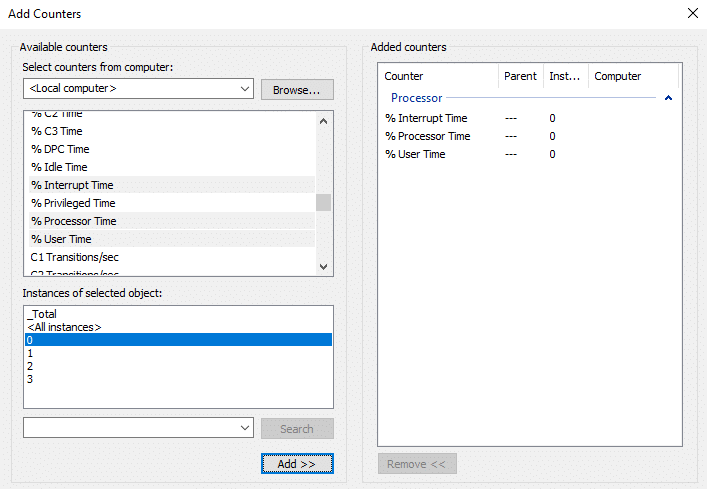
8.點擊確定確認。
9.您將看到新的計數器開始以不同的顏色出現在圖表中。
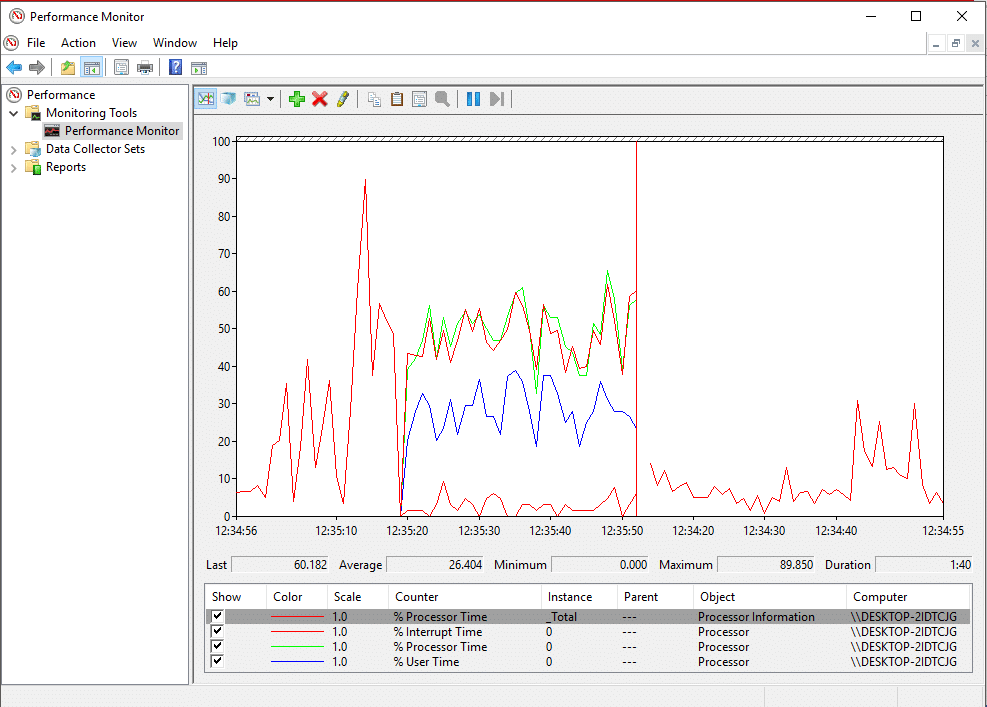
10.每個計數器的詳細信息將顯示在底部,例如與其對應的顏色、其比例、實例、對像等。
11.使用每個複選框來對抗以在圖表中顯示或隱藏它。
12.您可以按照上面給出的相同步驟添加更多計數器。
添加所有所需的計數器後,就可以自定義它們了。
如何在性能監視器中自定義計數器視圖
1.雙擊圖表下方的任何計數器。
2.若要選擇多個計數器,請在選擇計數器的同時按住Ctrl 鍵。 然後右鍵單擊並從列表中選擇屬性。
3.性能監視器屬性窗口將打開,從那里切換到“數據”選項卡。
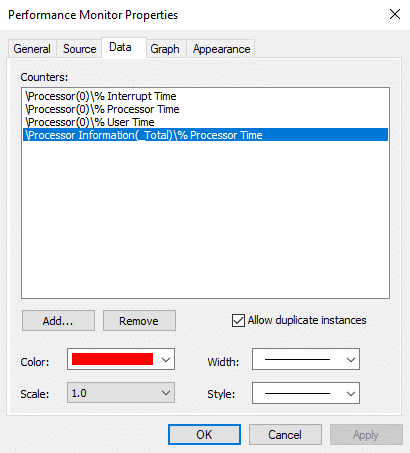
4.在這裡您可以選擇計數器的顏色、比例、寬度和样式。
5.單擊應用,然後單擊確定。
這裡需要注意的重要一點是,當您重新啟動性能監視器時,所有這些設置的計數器和配置都將默認丟失。 要保存這些配置,請右鍵單擊圖表並從菜單中選擇“將設置另存為”。
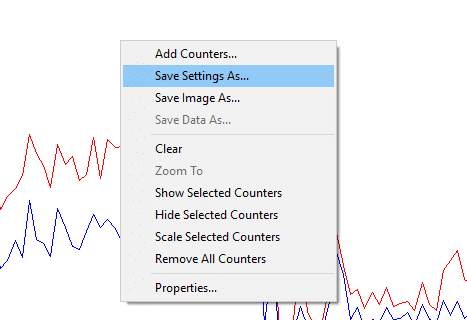
鍵入所需的文件名,然後單擊保存。 該文件將保存為.htm 文件。 保存後,有兩種方法可以加載保存的文件以供以後使用,
- 右鍵單擊保存的文件並選擇Internet Explorer作為“打開方式”程序。
- 您將能夠在 Internet Explorer 窗口中看到性能監控圖。
- 如果您還沒有看到圖表,請單擊彈出窗口中的“允許阻止的內容”。
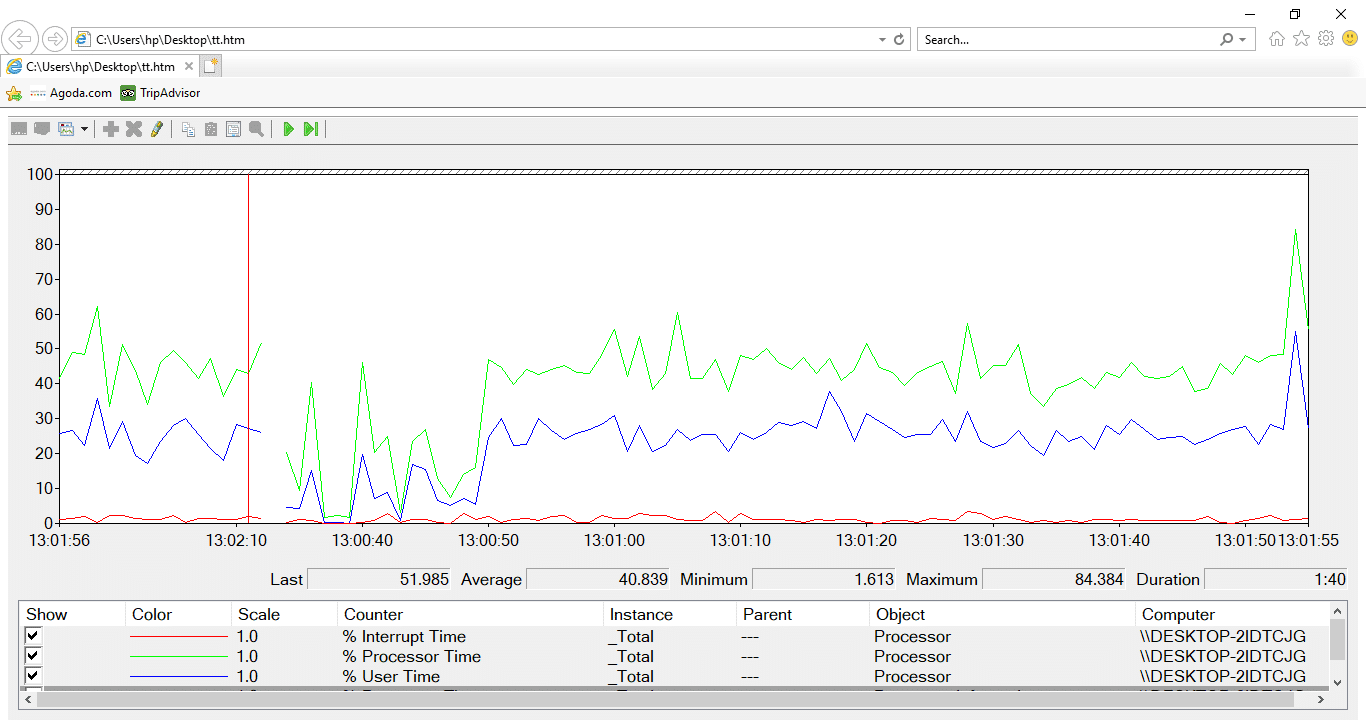
另一種加載方法是粘貼計數器列表。 但是,此方法可能不適用於某些用戶。
- 使用記事本打開保存的文件並複制其內容。
- 現在使用前面給出的步驟打開性能監視器,然後單擊圖表頂部的“粘貼計數器列表”圖標。
圖表上方的第三個圖標用於更改圖表類型。 單擊其旁邊的向下箭頭以選擇圖形類型。 您可以從線條、直方圖條或報告中進行選擇。 您也可以按Ctrl + G在圖表類型之間切換。 上面顯示的屏幕截圖對應於折線圖。 直方圖條如下所示:
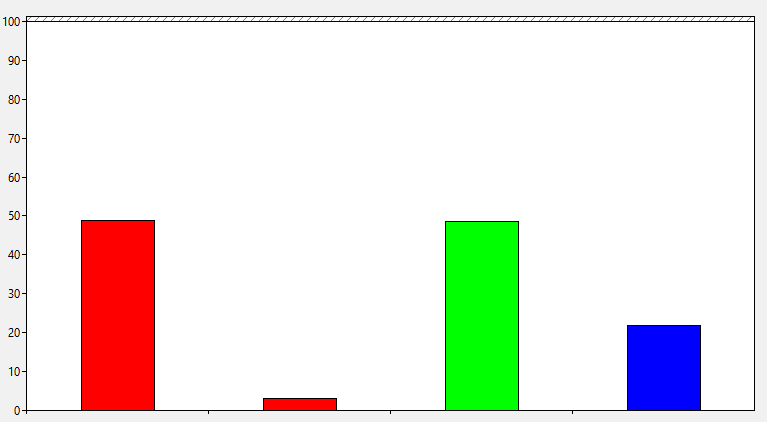
報告將如下所示:
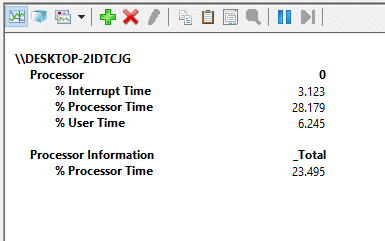

如果您想分析它,工具欄上的暫停按鈕將允許您在任何情況下凍結不斷變化的圖形。 您可以通過單擊播放按鈕恢復。
一些常見的性能計數器
處理器:
- % Processor Time:這是處理器執行非空閒線程所花費的時間百分比。 如果這個百分比一直保持在 80% 以上,這意味著你的處理器很難處理所有的進程。
- % 中斷時間:這是您的處理器接收和服務硬件請求或中斷所需的時間。 如果此時間超過 30%,則可能存在一些與硬件相關的風險。
記憶:
- % Committed Bytes In Use:此計數器顯示您的 RAM 當前正在使用或已提交的百分比。 這個計數器應該隨著不同程序的打開和關閉而波動。 但如果它繼續增加,則可能存在內存洩漏。
- 可用字節:此計數器描述可用於立即將其分配給進程或系統的物理內存量(以字節為單位)。 少於 5% 的可用字節意味著您的可用內存非常少,可能需要添加更多內存。
- 緩存字節:此計數器跟踪當前在物理內存中處於活動狀態的系統緩存部分。
分頁文件:
- % Usage:這個計數器告訴當前頁面文件正在使用的百分比。 它不應高於 10%。
物理磁盤:
- % Disk Time:此計數器監控驅動器處理讀取和寫入請求所花費的時間。 這不應該太高。
- 磁盤讀取字節/秒:此計數器映射讀取操作期間從磁盤傳輸字節的速率。
- 磁盤寫入字節/秒:此計數器映射在寫入操作期間將字節傳輸到磁盤的速率。
網絡接口:
- Bytes Received/sec:它表示通過每個網絡適配器接收的字節速率。
- Bytes Sent/sec:它表示通過每個網絡適配器發送的字節速率。
- Bytes Total/sec:它包括 Bytes Received 和 Bytes Sent。
如果此百分比介於 40%-65% 之間,則應謹慎。 對於超過 65% 的情況,性能將受到不利影響。
線:
- % Processor Time:它跟踪單個線程使用的處理器工作量。
有關詳細信息,您可以訪問 Microsoft 網站。
如何創建數據收集器集
數據收集器集是一個或多個性能計數器的組合,可以保存這些計數器以在一段時間內或按需收集數據。 當您想要在指定時間段內(例如,每個月)監控系統組件時,這些功能特別有用。 有兩個可用的預定義集,
系統診斷:此數據收集器集可用於解決與驅動程序故障、硬件故障等相關的問題。它包括從系統性能收集的數據以及其他詳細的系統信息。
系統性能:此數據收集器集可用於處理與性能相關的問題,例如計算機速度慢。 它收集與內存、處理器、磁盤、網絡性能等相關的數據。
要訪問這些,請在性能監視器窗口的左窗格中展開“數據收集器集”,然後單擊系統。
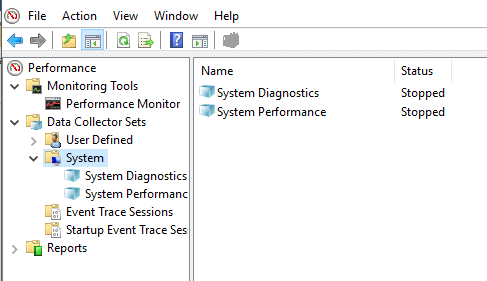
要在性能監視器中創建自定義數據收集器集,
1.在性能監視器窗口的左窗格中展開“數據收集器集”。
2.右鍵單擊“用戶定義”,然後選擇“新建”並單擊“數據收集器集”。
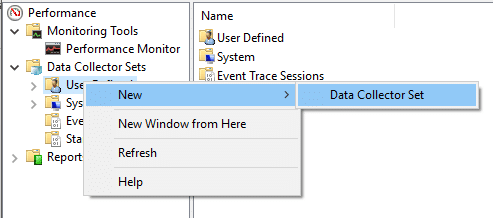
3. 鍵入集合的名稱並選擇“手動創建(高級) ”,然後單擊下一步。
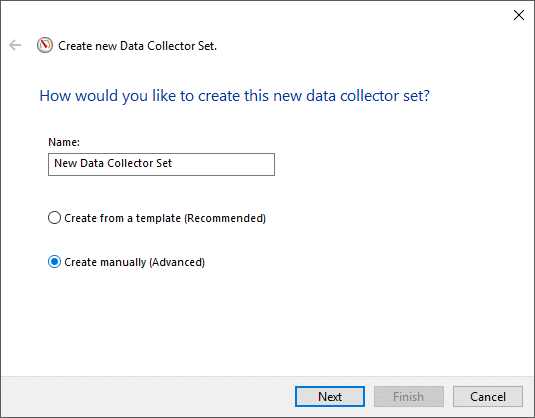
4.選擇“創建數據日誌”選項並選中“性能計數器”複選框。
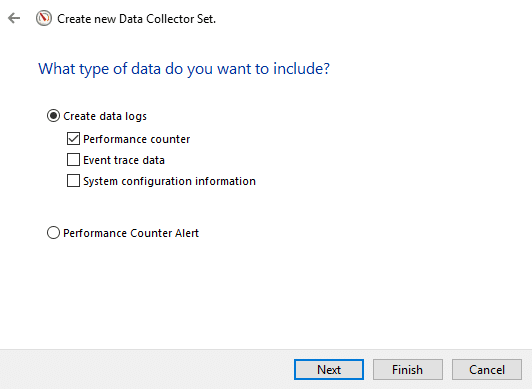
5.單擊下一步,然後單擊添加。
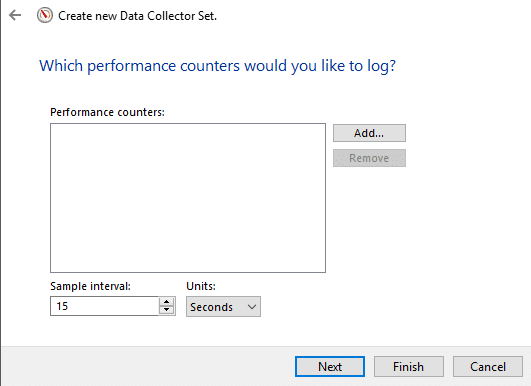
6.選擇您想要的一個或多個計數器,然後單擊添加,然後單擊確定。
7.設置採樣間隔,以決定性能監視器何時採樣或收集數據,然後單擊下一步。
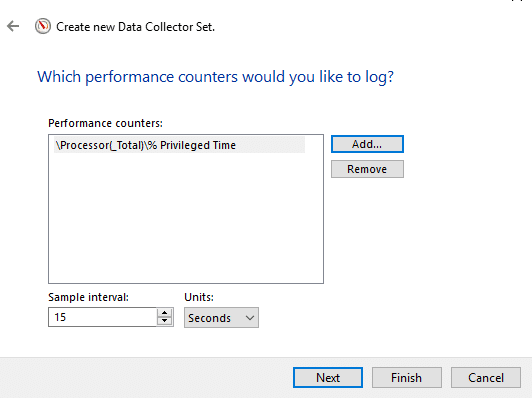
8.設置要保存的位置,然後單擊下一步。
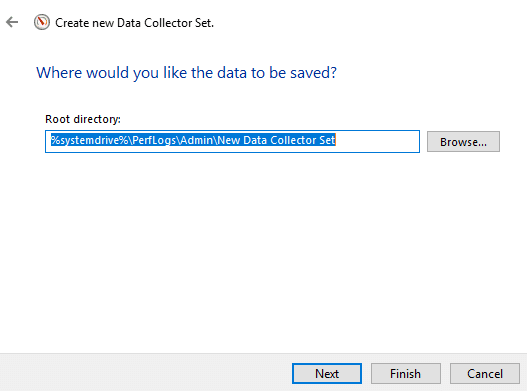
9.選擇您想要的特定用戶或保持默認。
10.選擇“保存並關閉”選項並單擊“完成”。
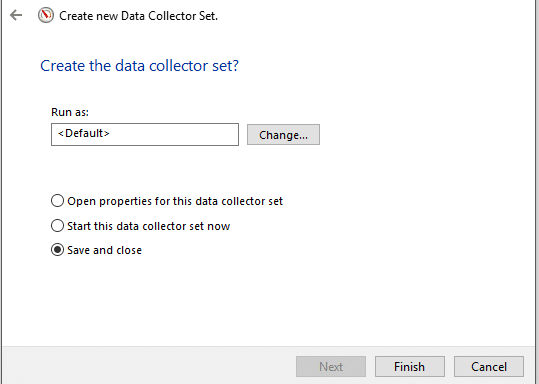
該集將在數據收集器集的用戶定義部分中可用。
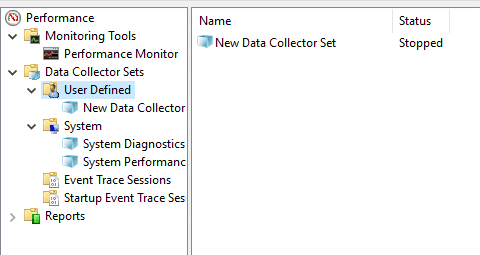
右鍵單擊該集並選擇“開始”以啟動它。
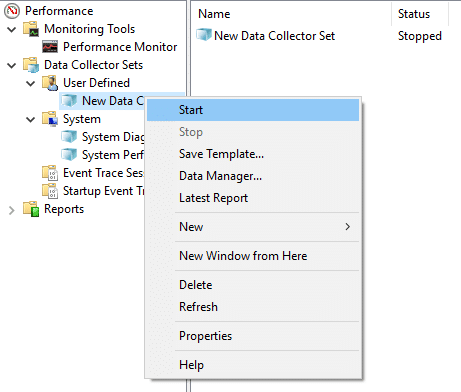
要自定義數據收集器集的運行持續時間,
1.右鍵單擊您的數據收集器集並選擇屬性。
2.切換到“停止條件”選項卡並選中“總持續時間”複選框。
3.鍵入您希望性能監視器運行的持續時間。
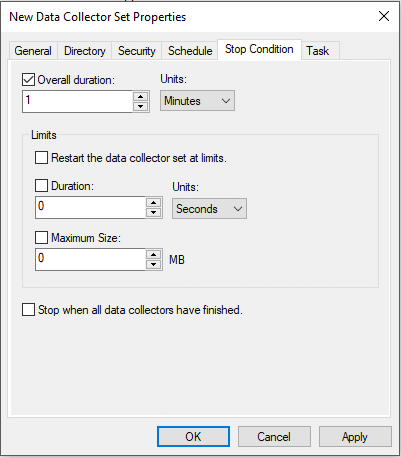
4.設置其他配置,然後單擊應用,然後單擊確定。
要安排設置自動運行,
1.右鍵單擊您的數據收集器集並選擇屬性。
2.切換到“計劃”選項卡,然後單擊添加。
3.設置您想要的時間表,然後單擊“確定”。
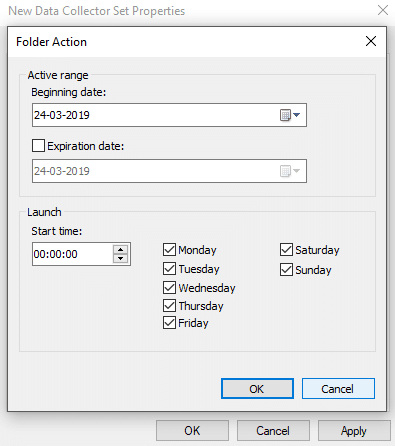
4.單擊應用,然後單擊確定。
如何使用報告分析收集的數據
您可以使用報告來分析收集的數據。 您可以為預定義的數據收集器集和自定義集打開報告。 要打開系統報告,
- 從性能監視器窗口的左窗格中展開“報告”。
- 單擊系統,然後單擊系統診斷或系統性能以打開報告。
- 您將能夠看到組織和結構化成表格的數據和結果,您可以使用這些表格快速識別問題。
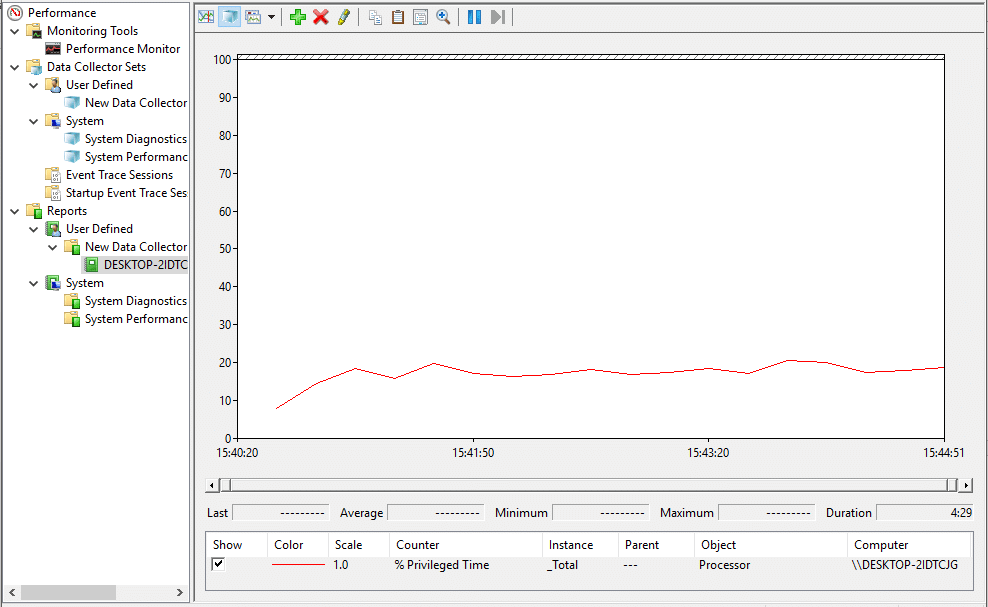
要打開自定義報告,
- 從性能監視器窗口的左窗格中展開“報告”。
- 單擊用戶定義,然後單擊您的自定義報告。
- 在這裡,您將直接看到記錄的數據,而不是結果和結構化數據。
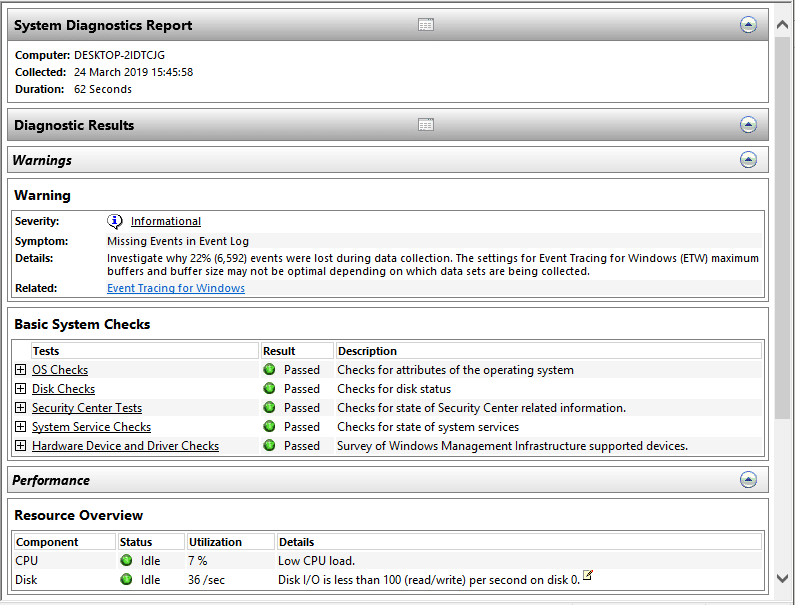
使用性能監視器,您可以輕鬆地對系統的幾乎每個部分進行分析。
受到推崇的:
- 修復 USB 複合設備無法與 USB 3.0 一起正常工作
- 為什麼 Windows 10 更新速度極慢?
- 打印屏幕不工作? 7種方法來解決它!
- 在 Windows 10 PC 上禁用 OneDrive
我希望這篇文章對您有所幫助,您現在可以輕鬆地在 Windows 10 上使用性能監視器,但如果您對本教程仍有任何疑問,請隨時在評論部分提出。
